便利な方法で Mac で Cookie を許可する方法
 更新者 リサ・オウ / 20年2023月09日15:XNUMX
更新者 リサ・オウ / 20年2023月09日15:XNUMX良い一日! 私たちは現在、さまざまなテーマに関する研究プロジェクトを行っています。 最終的に、私はグループのリーダーとして、Mac を使用して複数の Web サイトにアクセスします。 グループメイトから送られてくる情報を確認するためです。 ただし、アクセスする Web サイトのほとんどは読み込みに時間がかかります。 クラスメートは、Mac 上の Cookie をより高速に閲覧できるようにする必要があると言いました。 それを手伝ってくれませんか? ご提案をお待ちしております。 ありがとう!
Mac で Cookie を受け入れる方法を学び、ブラウジング体験をこれまでよりスムーズにしましょう。 知っておくべき情報を以下にリストしました。 それらを知るには下にスクロールしてください。
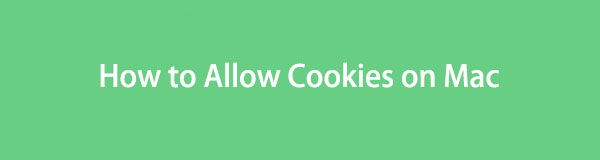

ガイド一覧
パート 1. Mac の Cookie とは何ですか
「」を見たことがありますか?すべての Cookie を受け入れますか?初めて Web サイトにアクセスすると、画面メッセージが表示されますか? おそらく、その目的が安全なのかどうか疑問に思っているかもしれません。 Cookie は、テキストと固有のデータを含むファイルです。 これらは、接続しているネットワークに対して Mac またはその他のコンピュータを識別することを目的としています。 Web サイトにアクセスしたら、必要な Cookie のみを受け入れることをお勧めします。 この場合、Web サイトに再度アクセスすると、読み込んで開くまでにそれほど時間はかかりません。
Cookie に含まれる情報の一部は、Web サイトに実行した個人のログイン情報です。 例としては、名前、住所、電話番号などが挙げられます。

FoneLab Mac Sweepを使用すると、システム、電子メール、写真、iTunesのジャンクファイルを消去して、Macのスペースを解放できます.
- 類似の写真と重複ファイルを管理します。
- Macの詳細なステータスを簡単に表示します。
- より多くのストレージを取得するには、ゴミ箱を空にします。
パート 2. Mac で Cookie を許可する方法
Mac にどのような Cookie があるかを知った後、必要なものにすぐにアクセスするためにそれらを受け入れますか? 「はい」の場合は、この投稿の指示に従ってください。 Chrome などの他の Web ブラウザでは、Web サイトにアクセスして、 すべての Cookie を許可する ポップアップが表示されると、Web サイト自体にメッセージが表示されます。 しかし、Safari はそれらとは大きく異なります。 Cookieをブロックする機能が組み込まれています。
さらに、Mac で Cookie を受け入れると、収集されたデータ Cookie が Mac に保存されます。 これは、それらがコンピュータ上のスペースを占有することを意味します。 また、Mac の Web サイトから必要な Cookie のみを許可してください。 この場合、Mac にはそれらがあまり多く含まれず、セキュリティへの脅威が回避されます。 手続きの準備はできていますか? 詳細な手順は以下を参照してください。
ステップ 1を起動してください Safari Mac 上のアプリ。 その後、選択してください Safari メインインターフェイスの上部にあるアイコン、 メインメニュー。 その下にオプションのリストが表示されます。 クリック 環境設定 のアイコンをクリックします。
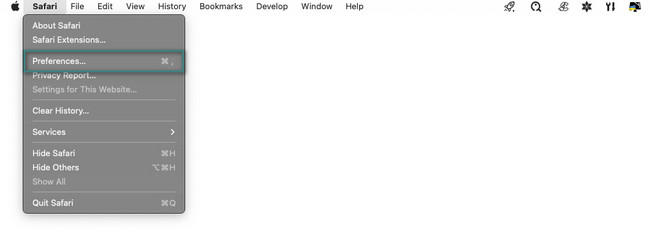
ステップ 2Safariの設定を含む新しいウィンドウが画面に表示されます。 を選択してください 個人情報保護 ボタン 上部にあるすべてのタブの中で。 チェックを外すかチェックを入れます すべてのCookieをブロックする ボタンをクリックします。
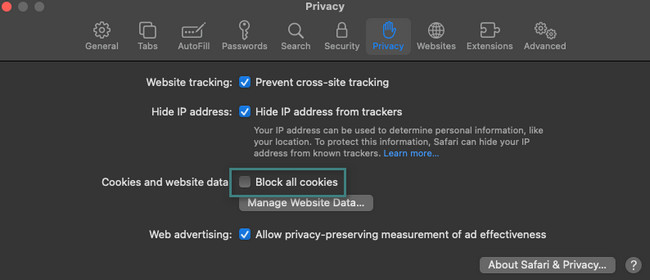
パート 3. Mac で Cookie をクリアする方法
あなたの Mac には不要な Cookie がたくさんあると思いませんか? 削除してください! この記事では、Mac で Cookie をクリアする 2 つの簡単な方法を紹介します。 これには、Safari と主要なサードパーティ ツールの代替ツールの組み込み設定が含まれています。 より深く理解していただくために、XNUMXつずつ紹介していきます。 以下を参照してください。
オプション 1. 設定を通じて Mac の Cookie を削除する
Safari Web ブラウザの設定を使用して、Mac に保存されている Cookie を削除できます。 この方法は、Cookie に場所を特定させることとほぼ同じです。 このプロセスにはそれほど時間はかかりません。 Mac では Cookie を同時に削除できるオプションがあります。 個別にクリアする必要はありません。
さらに、Mac では Cookie を取得できません。 その場合、Web サイトにアクセスすると、Cookie を許可した場合に比べて表示が遅くなります。 とにかく、Safari の設定で Mac 上の Cookie がどのように削除されるかを見てみましょう。 進む。
ステップ 1Mac で Safari を起動します。 使用できます ランチパッド または スポットライト。 その後、次のように入力します。 Safari Word を選択し、そのアイコンをクリックしてラップトップ上で起動します。 メインメニューはその後変更されます。 をクリックしてください Safari アイコンをクリックすると、そのオプションが表示されます。 を選択してください 環境設定 ボタン。 Safari Web ブラウザのプライバシー ウィンドウが画面に表示されます。
ステップ 2クリックしてください パーム その後、メインインターフェイスの上部にあるアイコンをクリックします。 一番下で選択してください ウェブサイトのデータを管理する ボタン。 その後、Mac の画面に別のウィンドウが表示されます。 後で、Cookie を保存した Web サイトを選択します。 その後、 クリックします ボタン。 すべて削除したい場合は、 すべて削除
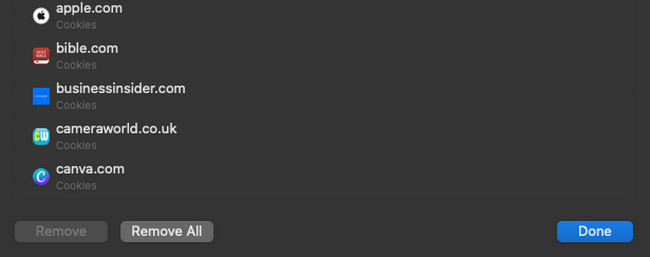
オプション 2. FoneLab Mac スイープを使用する
Mac 上のすべての Web ブラウザから Cookie を削除したい場合は、以下を使用すると便利です。 FoneLabMacスイープ。 それができる Mac 上のすべての Web ブラウザの Cookie を削除する XNUMXつのプロセスで。 また、このツールを使用して、 閲覧履歴を削除する、自動入力エントリ、ログイン履歴、ダウンロード履歴など。
さらに、このツールを利用してファイルを暗号化することもできます。 この場合、Mac の使用中に誰もファイルにアクセスできなくなります。

FoneLab Mac Sweepを使用すると、システム、電子メール、写真、iTunesのジャンクファイルを消去して、Macのスペースを解放できます.
- 類似の写真と重複ファイルを管理します。
- Macの詳細なステータスを簡単に表示します。
- より多くのストレージを取得するには、ゴミ箱を空にします。
ある程度知った上で、 FoneLabMacスイープの機能を理解したら、Mac 上の Cookie がどのように削除されるかを理解しましょう。 詳細な手順は以下を参照してください。
ステップ 1ツールをダウンロードしてセットアップし、その後起動します。 ステータス、クリーナー、およびツールキットの機能は最初のインターフェイスにあります。 を選択してください BHツールキット のアイコンをクリックします。
ステップ 2を選択してください 個人情報保護 機能のすべての追加機能のアイコン。 その後、ツールはスキャン インターフェイスに移動します。 を選択してください スキャン ボタンをクリックすると、ソフトウェアが Mac 上の Web ブラウザとそのデータを見つけます。
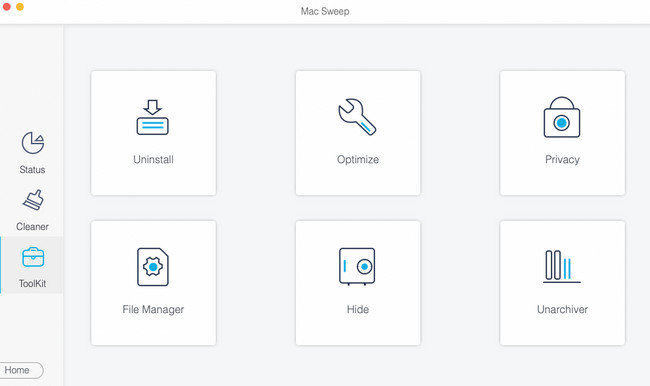
ステップ 3選択する 詳しく見る ボタン。 その後、ツールは結果を表示します。 を選択してください すべてを選択します。 左側のボタンをクリックして、すべての Web ブラウザを選択します。
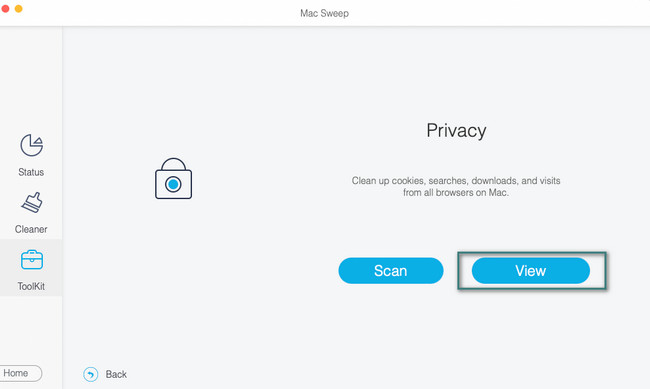
ステップ 4現在地に最も近い クッキー(Cookie)について 右側のアイコン。 その後、 石斑魚 ボタンを押してクリアを開始します。
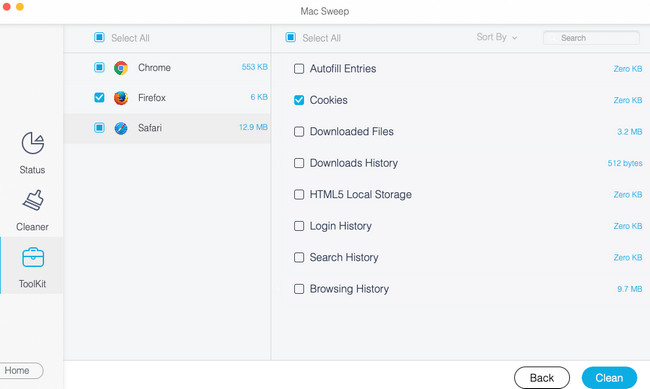
パート 4. Mac で Cookie を許可する方法に関する FAQ
1. Cookie はプライバシーをどのように脅かしますか?
Web ブラウザで Cookie を受け入れると、クロスサイトが発生する可能性があります。 リクエスト フォージェリ (XSRF) 攻撃。 これには、セッションの固定、Cookie の投げ、オーバーフロー攻撃も含まれます。 気づかず、別の Mac Web ブラウザで Cookie を受け入れることを避けられない場合は、更新してください。 この場合、Web ブラウザの最新のセキュリティ機能を利用できます。
2. Cookie を受け入れないとどうなりますか?
実際、一部の Web サイトでは、Cookie を許可しないとページにアクセスできなくなります。 また、Web ページや Web サイトのエクスペリエンスを完全には得られない場合があります。 Cookie を受け入れたくない場合は、ページにアクセスするために必要な Cookie のみを受け入れることをお勧めします。
Mac で Cookie を許可する方法についてはここまでです。 まだ疑問が頭の中に浮かんでいる場合は、遠慮なく以下にコメントしてください。 また、テストしてください FoneLabMacスイープ Mac 上の Cookie を含むデータを消去します。 ありがとう!

FoneLab Mac Sweepを使用すると、システム、電子メール、写真、iTunesのジャンクファイルを消去して、Macのスペースを解放できます.
- 類似の写真と重複ファイルを管理します。
- Macの詳細なステータスを簡単に表示します。
- より多くのストレージを取得するには、ゴミ箱を空にします。
